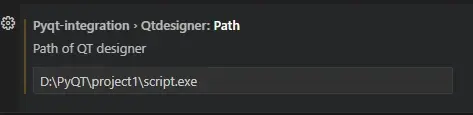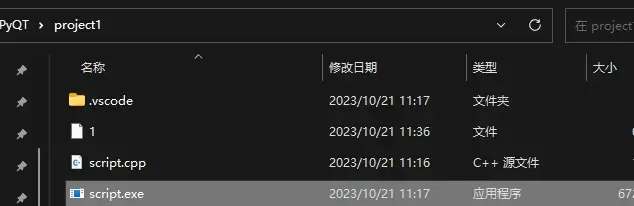首先从0开始搭建基于PYQT5且带FluentUI、QTdesigner的基础环境见: https://www.bilibili.com/video/BV19V411F7Kg?t=395.0(这个时间节点之前的内容)该视频后面部分是关于PYCHARM的,这里说一下用VSCODE该怎么做。
使用vscode配置在左边资源管理器快速新建.UI、预览.UI、将.UI转换为.PY、在加载了FLUENT UI的QTdesigner中快速打开.UI文件可以这样做:
1、在vscode里安装PYQT Integration
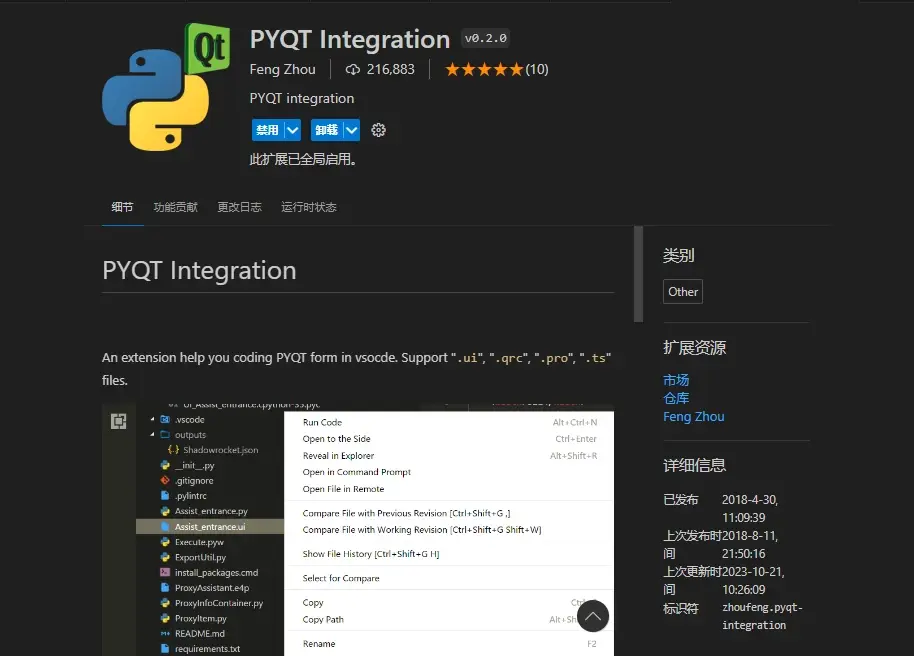
2、在PYQT Integration扩展的设置里,"pyqt-integration.pyuic.cmd": ...\\envs\\pyqt\\Scripts\\pyuic5.exe(填你的具体地址,注意这里不需要加引号)
"pyqt-integration.pyuic.compile.addOptions": "-x"
"pyqt-integration.pyuic.compile.filepath": ${workspace}\Ui_${ui_name}.py(注意这里也不需要加引号)
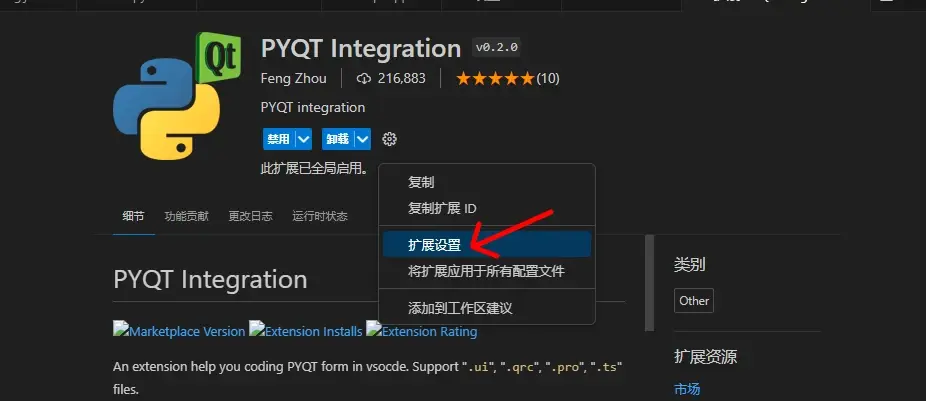
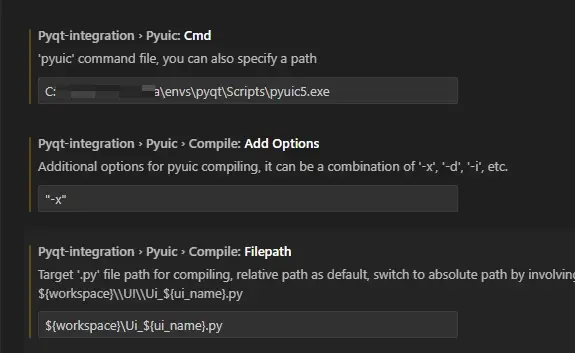
3.在第二步都是在设置里填入你安装pyqt-tools的默认的程序的位置,到这里你可以在vscode左边资源浏览器右键将.ui转成.py文件了。
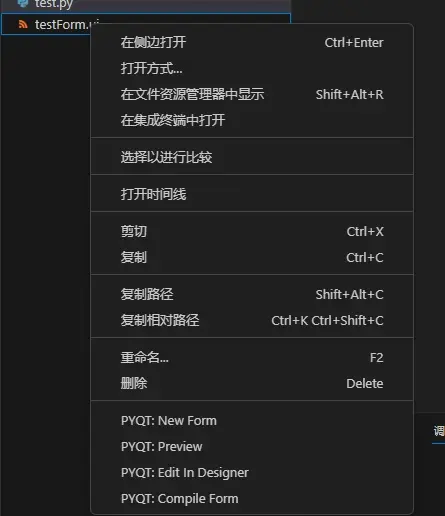
4.要实现在vscode左边的资源浏览器右键快速打开加载了fluentui的QTdesigner就需要像up这样重新写一下cpp脚本用来重新配置参数。
5.cpp代码如下:
#include <iostream>
#include <string>
int main(int argc, const char *argv[]) {
// 创建一个字符串变量 cmd 来存储要执行的命令
std::string cmd = "C:\\ProgramData\\anaconda3\\Scripts\\activate pyqt && C:\\Users\\***\\.conda\\envs\\pyqt\\python.exe D:\\PyQT\\PyQt-Fluent-Widgets\\tools\\designer.py";
// 如果程序的命令行参数数量为 2
if (argc == 2) {
// 将第一个命令行参数(传入的文件路径)追加到 cmd 字符串后面
cmd += ' ';
cmd += argv[1];
}
// 使用 system 函数执行 cmd 中存储的命令
system(cmd.c_str());
// 返回 0 表示程序正常结束
return 0;
}7.cpp代码里的文件地址要换成你自己的,编译并运行成功后可以打开带fluentui的qt designer,把编译文件的地址填入之前的扩展的设置里"pyqt-integration.qtdesigner.path": ....\\script.exe(填你存放的位置,也不需要双引号)